辽师大版六年级下册信息技术 1.2猫和老鼠 教案
文档属性
| 名称 | 辽师大版六年级下册信息技术 1.2猫和老鼠 教案 |
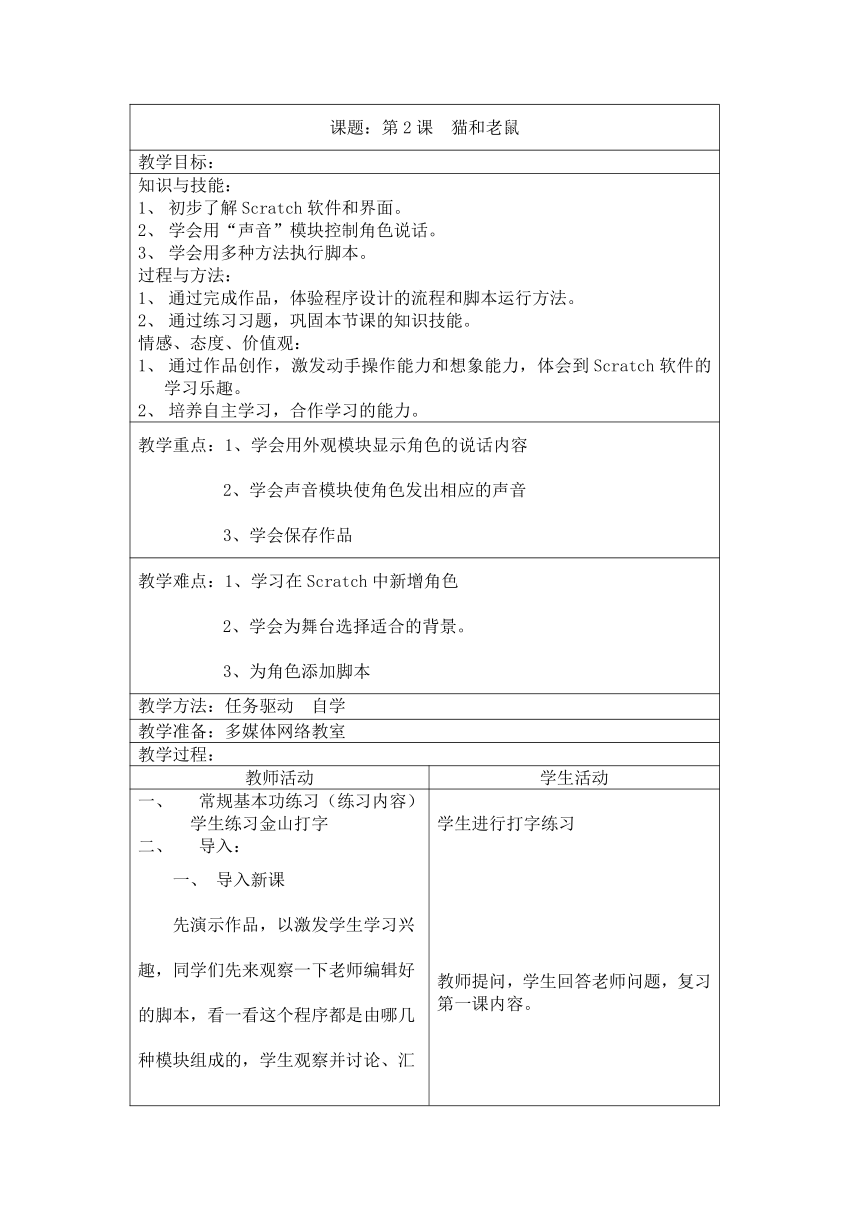
|
|
| 格式 | doc | ||
| 文件大小 | 62.0KB | ||
| 资源类型 | 教案 | ||
| 版本资源 | 通用版 | ||
| 科目 | 信息技术(信息科技) | ||
| 更新时间 | 2021-01-28 22:00:25 | ||
图片预览
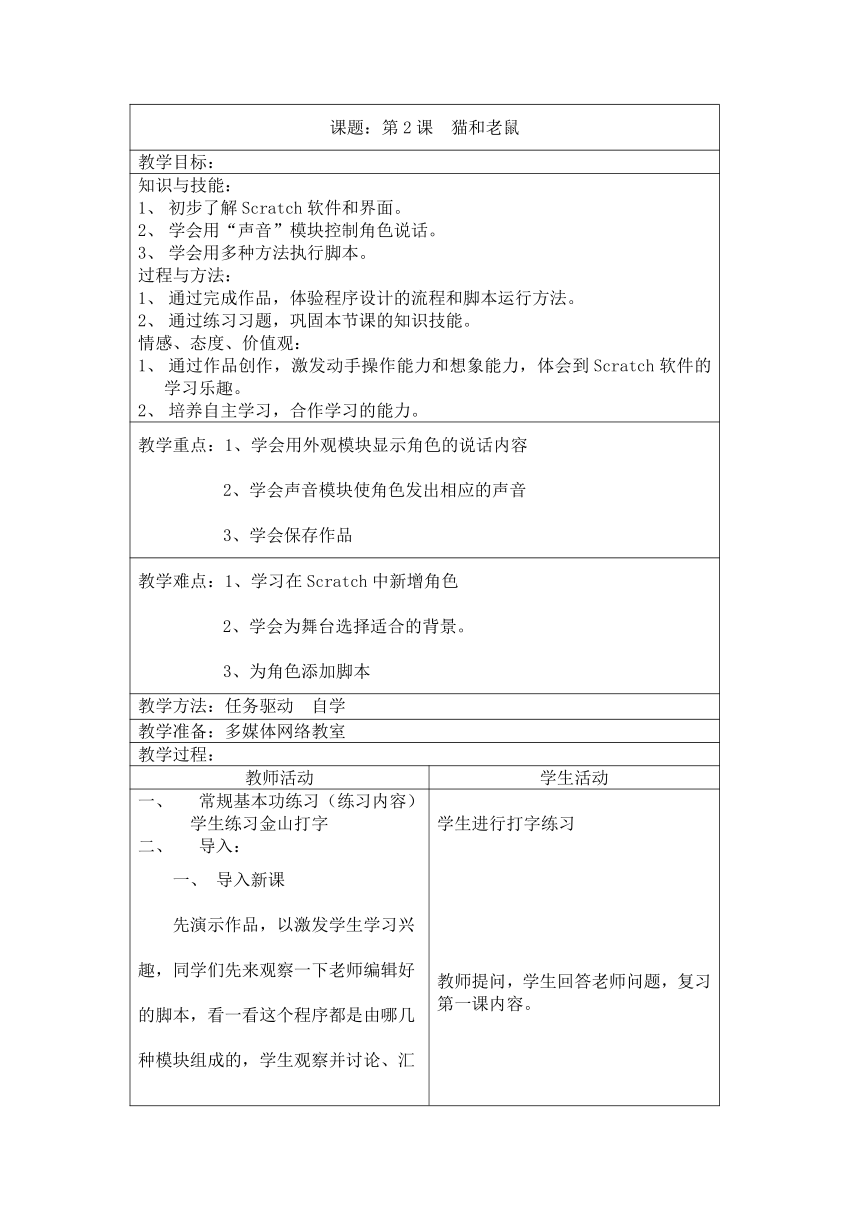

文档简介
课题:第2课 猫和老鼠
教学目标:
知识与技能: 初步了解Scratch软件和界面。
学会用“声音”模块控制角色说话。
学会用多种方法执行脚本。
过程与方法:
通过完成作品,体验程序设计的流程和脚本运行方法。
通过练习习题,巩固本节课的知识技能。
情感、态度、价值观:
通过作品创作,激发动手操作能力和想象能力,体会到Scratch软件的学习乐趣。
培养自主学习,合作学习的能力。
教学重点:1、学会用外观模块显示角色的说话内容 2、学会声音模块使角色发出相应的声音
3、学会保存作品
教学难点:1、学习在Scratch中新增角色 2、学会为舞台选择适合的背景。
3、为角色添加脚本
教学方法:任务驱动 自学
教学准备:多媒体网络教室
教学过程:
教师活动 学生活动
常规基本功练习(练习内容) 学生练习金山打字
导入:
一、 导入新课
先演示作品,以激发学生学习兴趣,同学们先来观察一下老师编辑好的脚本,看一看这个程序都是由哪几种模块组成的,学生观察并讨论、汇报。这节课,我们通过外观模块控制角色说话,以实现猎和老鼠之间的打招呼,并使用声音模块使猫发出“喵”的声音。在运行脚本的过程中,还要掌握多种方法运行脚本。
二、认识“角色”
在scratch中,“角色”就是舞台中执行命令的主角,它将按照编写的程序进行运动。(操作演示)如果你想删除一个角色,选择控制区(左边)上的剪刀,再单击相应的角色即可删除。打开scratch,默认的角色就是小猫,今天它就是我们的主角,一会还要有位主角小老鼠登场。
三、新增 “小老鼠角色”
在scratch中,可以有很多个角色,他们可以通过新增图标来添加。
1、从文件夹中选择新的角色
师:单击 中的第二个图标,可以将文件夹中的角色导入到scratch舞台中。可以拖动角色,放置在舞台中适合的位置
师示范操作。完成后,单击“确定”按钮,就能把这个新的角色加入到舞台中了。师提问:在scratch中,可以改变角色的大小和方向吗?
2、改变角色的大小和方向
师提问:在scratch中,可以改变角色的大小和方向吗?
生操作从文件夹中选择“小老鼠角色”新角色
并试着改变角色的大小和方向,然后汇报结果。(两种方法改变角色方向)
3、为角色“重命名”
新导入的角色默认为“角色2” “角色3” ,依此类推,可以单击角色区中该角色下方的角色名,可以为角色“重命名”。
学生尝试操作,为小猫和老鼠这两个角色重命名,然后汇报。
四、设置背景
师:舞台是角色活动的场景,舞台的别净作为角色的活动提供适合的环境,舞台的背景也是一种特殊的角色,可以通过一下几个步骤来设置背景。
①选中“角色区”的 图标。
②选择“舞台编辑区”选项。
③选择“新增背景”中的“导入”选项。
④在打开的文件夹中选择适合的背景,并单击“确定”按钮。
师:这样新的背景就设置成功了。
师示范操作。
生尝试操作为舞台选择合适的背景,并为各个角色舞台上安排合适的位置。
请生汇报讨论结果。
师小结:舞台的背景和角色都可以通过导入方法进行更新;都可以在图形编辑器中进行修改……所不同的是角色可以在舞台上进行编辑而舞台的背景不行;一个舞台上可以显示多个角色,而背景只能显示一个……
五、编辑脚本
编写各角色自我介绍的脚本,设置为 时执行。
生按照P10页流程图试着为小猫和老鼠编辑脚本,师指导。
六、作品演示
拓展园
如何给舞台添加背景?请你动手试一试。
单击角色列表区的【舞台】.
单击脚本区的【多个背景】,单击【输入】。
在【输入背景】窗口中,打开“nature”文件夹,选中“garden-rock”这个背景图片。
单击【确定】,舞台背景添加完成。
学生进行打字练习
教师提问,学生回答老师问题,复习第一课内容。
学生通过操作,认识更多的角色
学生看教材,尝试操作,找到改变角色大小和方向的按钮
个别学生边演示,边介绍,如何添加新角色“小老鼠”,并改变其大小和方向。
学生自己操作,为角色重命名。
学生观看教师演示
学生尝试操作,为舞台选择合适的背景
师生讨论,学生总结所学内容
学生按着教材流程尝试操作
教学反思:
本课的教学重点在于让学生理解“角色”和“舞台”这两个重要的基本概念。教师在进行本课教学时,要充分让学生体验角色、舞台的概念。建议在教学过程中,结合实际的小故事,例如角色是话剧小演员,而舞台是提供演员表演的场景。通过实例让学生理解角色和舞台之间的关系与区别。
小猫和老鼠这两个角色初始脚本可以完全按照书上流程图,等熟练后,可以建议学生修改参数。
教学目标:
知识与技能: 初步了解Scratch软件和界面。
学会用“声音”模块控制角色说话。
学会用多种方法执行脚本。
过程与方法:
通过完成作品,体验程序设计的流程和脚本运行方法。
通过练习习题,巩固本节课的知识技能。
情感、态度、价值观:
通过作品创作,激发动手操作能力和想象能力,体会到Scratch软件的学习乐趣。
培养自主学习,合作学习的能力。
教学重点:1、学会用外观模块显示角色的说话内容 2、学会声音模块使角色发出相应的声音
3、学会保存作品
教学难点:1、学习在Scratch中新增角色 2、学会为舞台选择适合的背景。
3、为角色添加脚本
教学方法:任务驱动 自学
教学准备:多媒体网络教室
教学过程:
教师活动 学生活动
常规基本功练习(练习内容) 学生练习金山打字
导入:
一、 导入新课
先演示作品,以激发学生学习兴趣,同学们先来观察一下老师编辑好的脚本,看一看这个程序都是由哪几种模块组成的,学生观察并讨论、汇报。这节课,我们通过外观模块控制角色说话,以实现猎和老鼠之间的打招呼,并使用声音模块使猫发出“喵”的声音。在运行脚本的过程中,还要掌握多种方法运行脚本。
二、认识“角色”
在scratch中,“角色”就是舞台中执行命令的主角,它将按照编写的程序进行运动。(操作演示)如果你想删除一个角色,选择控制区(左边)上的剪刀,再单击相应的角色即可删除。打开scratch,默认的角色就是小猫,今天它就是我们的主角,一会还要有位主角小老鼠登场。
三、新增 “小老鼠角色”
在scratch中,可以有很多个角色,他们可以通过新增图标来添加。
1、从文件夹中选择新的角色
师:单击 中的第二个图标,可以将文件夹中的角色导入到scratch舞台中。可以拖动角色,放置在舞台中适合的位置
师示范操作。完成后,单击“确定”按钮,就能把这个新的角色加入到舞台中了。师提问:在scratch中,可以改变角色的大小和方向吗?
2、改变角色的大小和方向
师提问:在scratch中,可以改变角色的大小和方向吗?
生操作从文件夹中选择“小老鼠角色”新角色
并试着改变角色的大小和方向,然后汇报结果。(两种方法改变角色方向)
3、为角色“重命名”
新导入的角色默认为“角色2” “角色3” ,依此类推,可以单击角色区中该角色下方的角色名,可以为角色“重命名”。
学生尝试操作,为小猫和老鼠这两个角色重命名,然后汇报。
四、设置背景
师:舞台是角色活动的场景,舞台的别净作为角色的活动提供适合的环境,舞台的背景也是一种特殊的角色,可以通过一下几个步骤来设置背景。
①选中“角色区”的 图标。
②选择“舞台编辑区”选项。
③选择“新增背景”中的“导入”选项。
④在打开的文件夹中选择适合的背景,并单击“确定”按钮。
师:这样新的背景就设置成功了。
师示范操作。
生尝试操作为舞台选择合适的背景,并为各个角色舞台上安排合适的位置。
请生汇报讨论结果。
师小结:舞台的背景和角色都可以通过导入方法进行更新;都可以在图形编辑器中进行修改……所不同的是角色可以在舞台上进行编辑而舞台的背景不行;一个舞台上可以显示多个角色,而背景只能显示一个……
五、编辑脚本
编写各角色自我介绍的脚本,设置为 时执行。
生按照P10页流程图试着为小猫和老鼠编辑脚本,师指导。
六、作品演示
拓展园
如何给舞台添加背景?请你动手试一试。
单击角色列表区的【舞台】.
单击脚本区的【多个背景】,单击【输入】。
在【输入背景】窗口中,打开“nature”文件夹,选中“garden-rock”这个背景图片。
单击【确定】,舞台背景添加完成。
学生进行打字练习
教师提问,学生回答老师问题,复习第一课内容。
学生通过操作,认识更多的角色
学生看教材,尝试操作,找到改变角色大小和方向的按钮
个别学生边演示,边介绍,如何添加新角色“小老鼠”,并改变其大小和方向。
学生自己操作,为角色重命名。
学生观看教师演示
学生尝试操作,为舞台选择合适的背景
师生讨论,学生总结所学内容
学生按着教材流程尝试操作
教学反思:
本课的教学重点在于让学生理解“角色”和“舞台”这两个重要的基本概念。教师在进行本课教学时,要充分让学生体验角色、舞台的概念。建议在教学过程中,结合实际的小故事,例如角色是话剧小演员,而舞台是提供演员表演的场景。通过实例让学生理解角色和舞台之间的关系与区别。
小猫和老鼠这两个角色初始脚本可以完全按照书上流程图,等熟练后,可以建议学生修改参数。
同课章节目录
